颜色亮起来 美图秀秀DIY靓丽外景照
时间:2012-05-15 来源:网络
清新靓丽的颜色会让一个人显得很有活力,而正逢春暖花开,是该换上轻便亮色的春装走到户外感受一下春季的气息了。这样的美好的日子,自然会让人情不自禁想用相机记录下来。而对小编这种摄影小白来说,想要拍出满意的照片却不是很容易,所以后期处理就显得尤为重要了,好在有“美图秀秀”的辅助,轻轻松松就可以使照片变得自然出色,效果令人很满意哦!
先看看效果图:

图1
看过了前后对比照是不是觉得变化很大呢?想要调出这种靓丽的色调其实很容易哦,只需使用几个特效进行叠加就可以了,一起来看看具体步骤吧!
1、在“美图秀秀”软件下打开待处理的照片,进入“美化”菜单下,选择“影楼”特效分类,点击“阿宝色”特效,并且调整透明度至70%,让人物肤色自然柔亮。

图2
2、接着选择“LOMO”特效分类,分别使用透明度为80%的“经典HDR”和20%的“经典LOMO”特效,增加图片色调层次。

图3
3、然后选择“影楼”特效分类,使用透明度为40%的“复古”特效,接下来点击左侧的“色彩调整”菜单 ,将色调至微偏青、偏黄。

图4
4、继续在“美化”菜单下,选择“基础”特效分类,点击“去雾”特效,调整透明度至50%,使图片看起来更加的清晰。

图5
5、最后点击“局部变色笔”,选择“其他颜色”按钮,用深绿色使草地色调更深,这样就大功告成啦!

图6
再看看最终效果图:

图7
充满春天气息的靓丽色调就这样调好了,只需经过五步就可以让照片焕然一新哦!童鞋们在调色的时候注意灵活使用特效透明度,加之不同的特效的叠加就可以制作出独一无二的效果呢,你打开“美图秀秀”来试试看吧!

相关攻略
-
 美图秀秀怎么领支付宝福卡?美图秀秀福气盲盒活动领取方法分享2021-02-01
美图秀秀怎么领支付宝福卡?美图秀秀福气盲盒活动领取方法分享2021-02-01 -
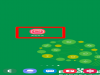 怎么使用美图秀秀给照片添加圣诞老人的胡子?2019-12-09
怎么使用美图秀秀给照片添加圣诞老人的胡子?2019-12-09 -
 手机美图秀秀如何将视频镜像?美图秀秀视频镜像教程2019-11-19
手机美图秀秀如何将视频镜像?美图秀秀视频镜像教程2019-11-19 -
 美图秀秀面部重塑怎么使用 美图秀秀面部精修教程2021-10-18
美图秀秀面部重塑怎么使用 美图秀秀面部精修教程2021-10-18 -
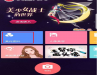 美图秀秀怎么把照片变成漫画 美图秀秀把照片变成漫画的方法2021-10-18
美图秀秀怎么把照片变成漫画 美图秀秀把照片变成漫画的方法2021-10-18 -
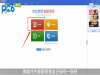 美图秀秀如何做证件照 美图秀秀做证件照的方法2021-10-18
美图秀秀如何做证件照 美图秀秀做证件照的方法2021-10-18 -
 怎么给美图秀秀开启账号保护?美图秀秀开启账号保护2021-10-18
怎么给美图秀秀开启账号保护?美图秀秀开启账号保护2021-10-18 -
 美图秀秀下巴贴纸怎么弄?美图秀秀下巴贴纸使用方法2021-10-18
美图秀秀下巴贴纸怎么弄?美图秀秀下巴贴纸使用方法2021-10-18 -
 美图秀秀如何将照片变成漫画?做出漫画效果方法介绍2021-10-18
美图秀秀如何将照片变成漫画?做出漫画效果方法介绍2021-10-18 -
 美图秀秀怎么把照片变成漫画?美图秀秀漫画生成2021-10-18
美图秀秀怎么把照片变成漫画?美图秀秀漫画生成2021-10-18